NTP adalah singkatan dari Protokol Waktu Jaringan. Ini adalah protokol atau layanan yang digunakan untuk menyinkronkan jam komputer klien Anda dengan jam server. Jam server juga disinkronkan dengan Internet.
Dalam artikel ini, saya akan menunjukkan cara menyiapkan server NTP di lingkungan Anda dan menyinkronkan jam dengan mesin klien. Saya telah menjalankan semua perintah dan prosedur pada mesin Debian 11 saya.
Perbarui repositori paket Debian
sebelum kita mulai menginstal paket baru, kita harus berhati-hati agar daftar repositori Debian diperbarui. Buka terminal dengan hak akses root dan jalankan perintah berikut untuk memperbarui repositori paket.
apt-get update
Instal server NTP di Debian
Untuk menginstal server NTP, jalankan perintah berikut di terminal. Saat Anda diminta, masukkan Y dari keyboard.
apt-get install ntp
Tunggu hingga penginstalan selesai. Ini mungkin memerlukan waktu beberapa menit untuk menyelesaikannya, tergantung pada kecepatan Internet Anda.
Di bawah ini adalah contoh keluarannya.
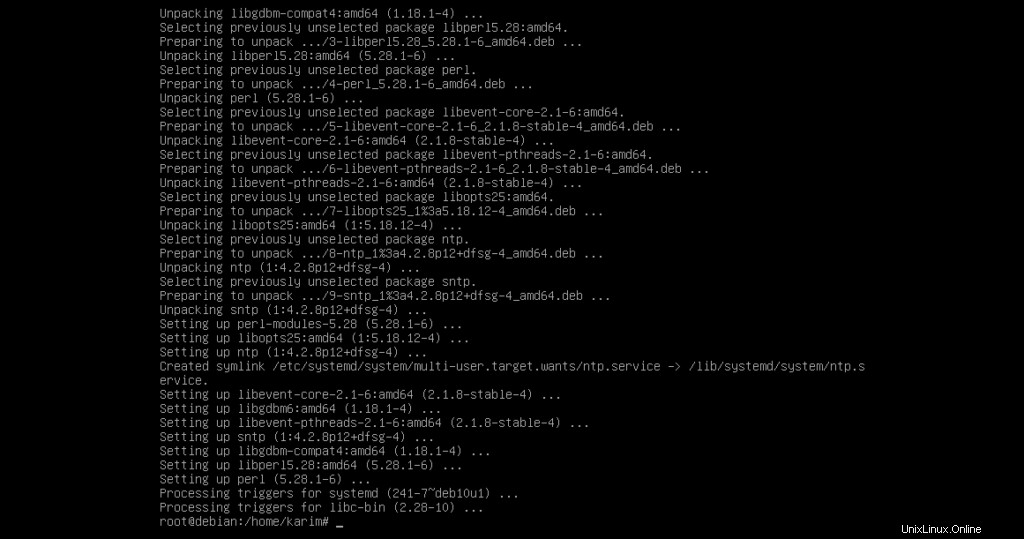
Memverifikasi instalasi
Anda dapat memverifikasi penginstalan dan versi dengan menjalankan perintah di bawah ini.
sntp --version

Mulai ulang server NTP
Jalankan perintah berikut untuk me-restart server NTP.
systemctl restart ntp
Untuk memverifikasi apakah layanan NTP benar-benar berjalan, jalankan perintah berikut.
systemctl status ntp
Di bawah ini adalah contoh output yang menunjukkan bahwa layanan NTP berjalan di server.
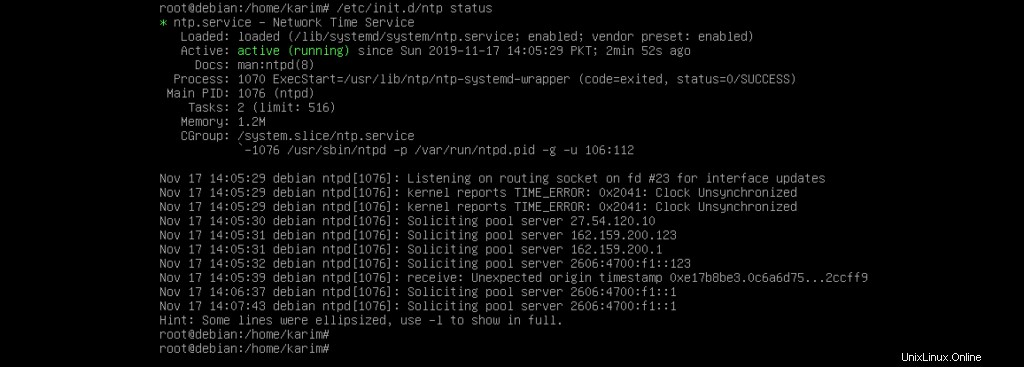
Konfigurasikan firewall pada server NTP agar klien dapat mengaksesnya
Buka terminal di server NTP dan jalankan perintah berikut dengan hak akses root.
iptables -A OUTPUT -p udp --dport 123 -j ACCEPT
iptables -A INPUT -p udp --sport 123 -j ACCEPT
Di bawah ini adalah contoh keluarannya.

Menginstal klien NTP
Mari kita konfigurasikan klien NTP agar waktu disinkronkan dengan server NTP. Untuk ini, Anda harus menginstal daemon ntpd pada mesin klien.
apt-get install ntpdate
Tunggu hingga penginstalan selesai. Proses ini dapat memakan waktu beberapa menit, tergantung pada kecepatan internet Anda.
Di bawah ini adalah contoh keluarannya.
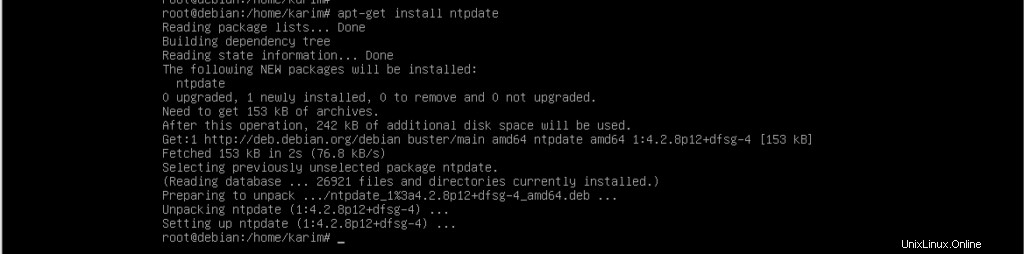
Menginstal NTP pada klien
Buka terminal dengan hak akses root dan jalankan perintah berikut.
apt-get install ntp
Tunggu hingga penginstalan selesai. Ini mungkin memerlukan waktu beberapa menit untuk menyelesaikannya, tergantung pada kecepatan internet.
Di bawah ini adalah contoh keluarannya.

Mengonfigurasi klien NTP
Setelah Anda menginstal daemon NTP pada mesin klien, sekarang saatnya untuk mengkonfigurasinya sehingga jamnya dapat disinkronkan dengan server NTP.
Jalankan perintah berikut untuk membuka file konfigurasi di editor nano.
nano /etc/ntp.conf
Tambahkan baris berikut,
server 10.1.1.1 prefer iburst
Di bawah ini adalah contoh output setelah menambahkan baris di atas ke file konfigurasi.
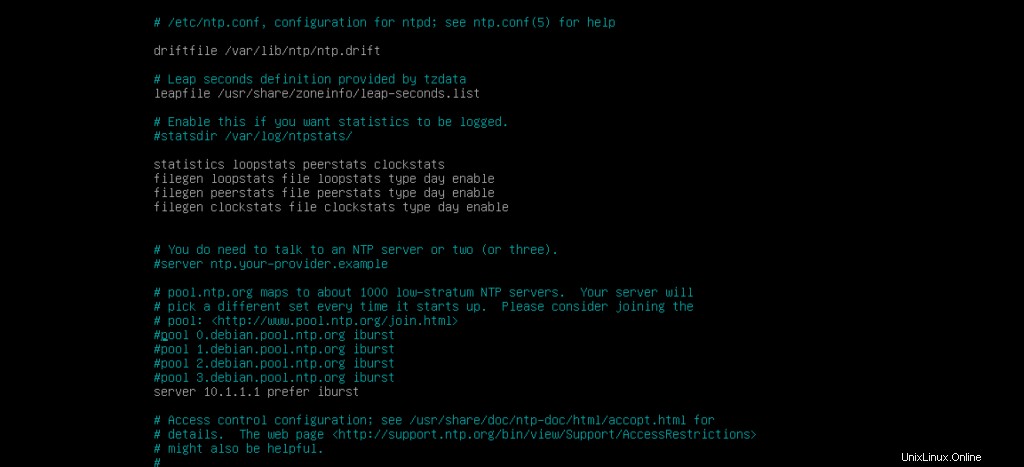
Mulai ulang layanan NTP setelah menambahkan baris di atas dengan menjalankan perintah berikut di terminal dengan hak akses root.
systemctl restart ntp

Untuk memeriksa status, jalankan perintah berikut di terminal.
ntpq -p
Di bawah ini adalah contoh keluarannya.

Kesimpulan
Kami selesai dengan konfigurasi dasar server dan klien NTP. Semoga berhasil!